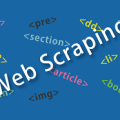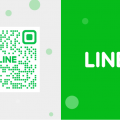アプリ内課金、Unity IAPを触ってみる

近頃めっきり寒くなりました。
心も体もお財布も...考えるだけで震えが止まりまらないあゆむです。
クリスマス近いですね、渋谷中のクリスマスソングが鳴り止めばいいのに^^
もう早くみんな幸せになればいいのに^^#
今回は12/8に新しくなったUnity5.3の課金について少し書きたいと思います。
unity5.2まではアプリ内での課金を実装しようと思ったら、外部のアセットを使ったりしないとストア側との繋ぎが実装できず大変でしたが、5.3から追加されたUnity IAPを使えばUnity側の設定とC#スクリプトだけで簡単に(というと語弊がありますが)実装できてしまいます。
まず自分のゲームに課金要素を実装したい、と思ったときにやらなければならないこと、3つあるのですが…
・Unity側でのIAP有効化
・ストア側での設定
・IAPスクリプトの実装
今回は”Unity側でのIAP有効化”の部分です。
トップメニューから[Window]> [Services]を選択して[Services]ウィンドウを開きます。
まずはこの画面が出ます。
[Sign in…]をクリックします。
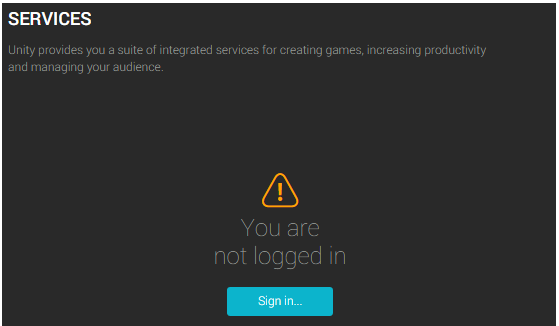
[Organization]ドロップダウンを使用して、組織を選択します。
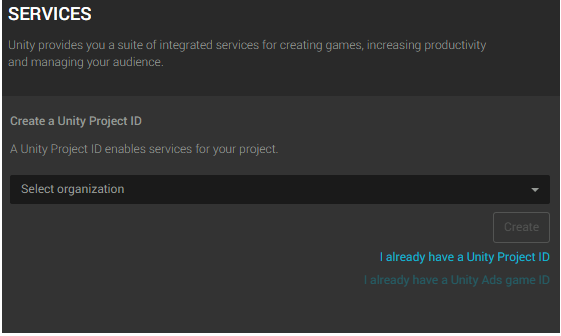
組織を選択したら、[Create]ボタンをクリックします。
すでにプロジェクトIDを作成した場合「I already have a Unity Project ID」を選択し既存のプロジェクトIDを選択。
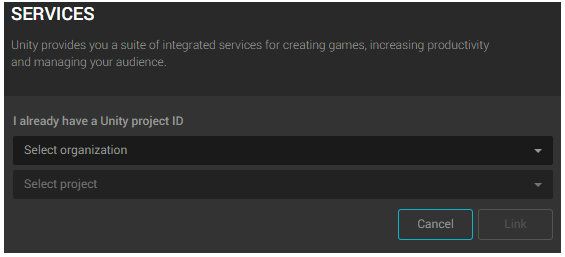
[In-App Purchasing]を選択
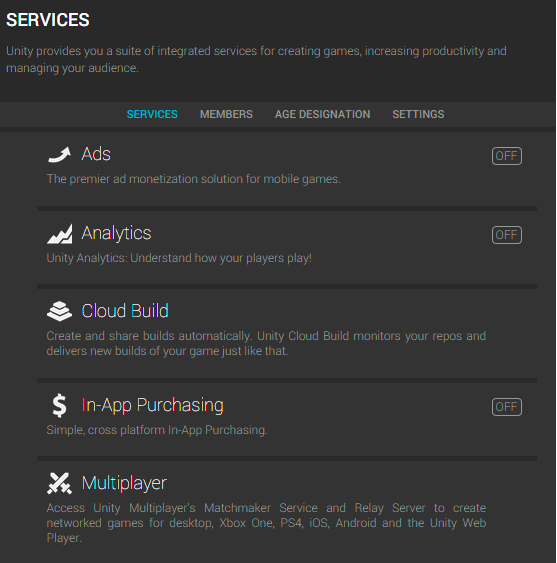
IN-Appを有効にするために[Enable]をクリック
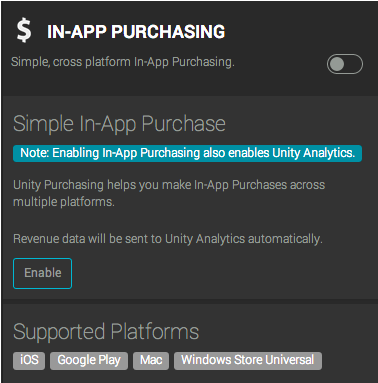
対象年齢についての質問がされます。
・13歳以下に向けたゲームです
・そーじゃないです
当てはまる方にチェックをいれて[SaveChanges]をクリック
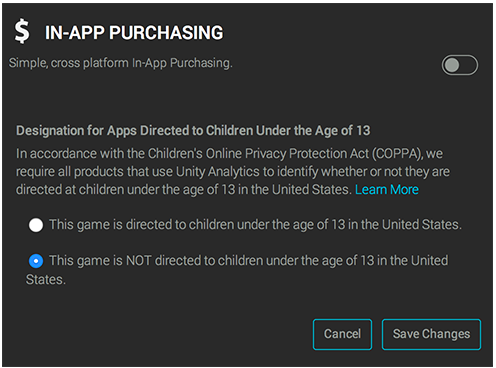
このパッケージをインポート。
[Import]をクリック。
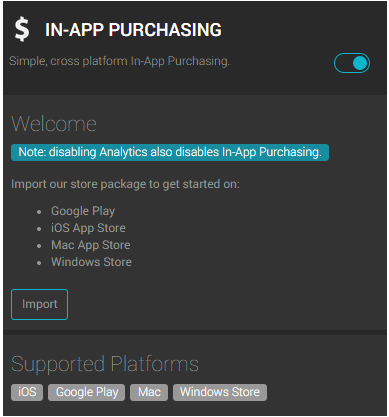
Importが終わってProjectの中にUnityPurchasingが加わります。
SERVICESに戻って、AnalyticsとIn-App PurchasingがONになっていればUnity側の設定はOKです!
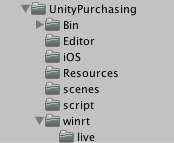
とっても簡単^^
詳しくはunityのマニュアルに書いてあります(英語で)
http://unity3d.com/jp/learn/tutorials/topics/analytics/integrating-unity-iap-your-game-beta
次回は
ストア側での設定を書きたいと思います!


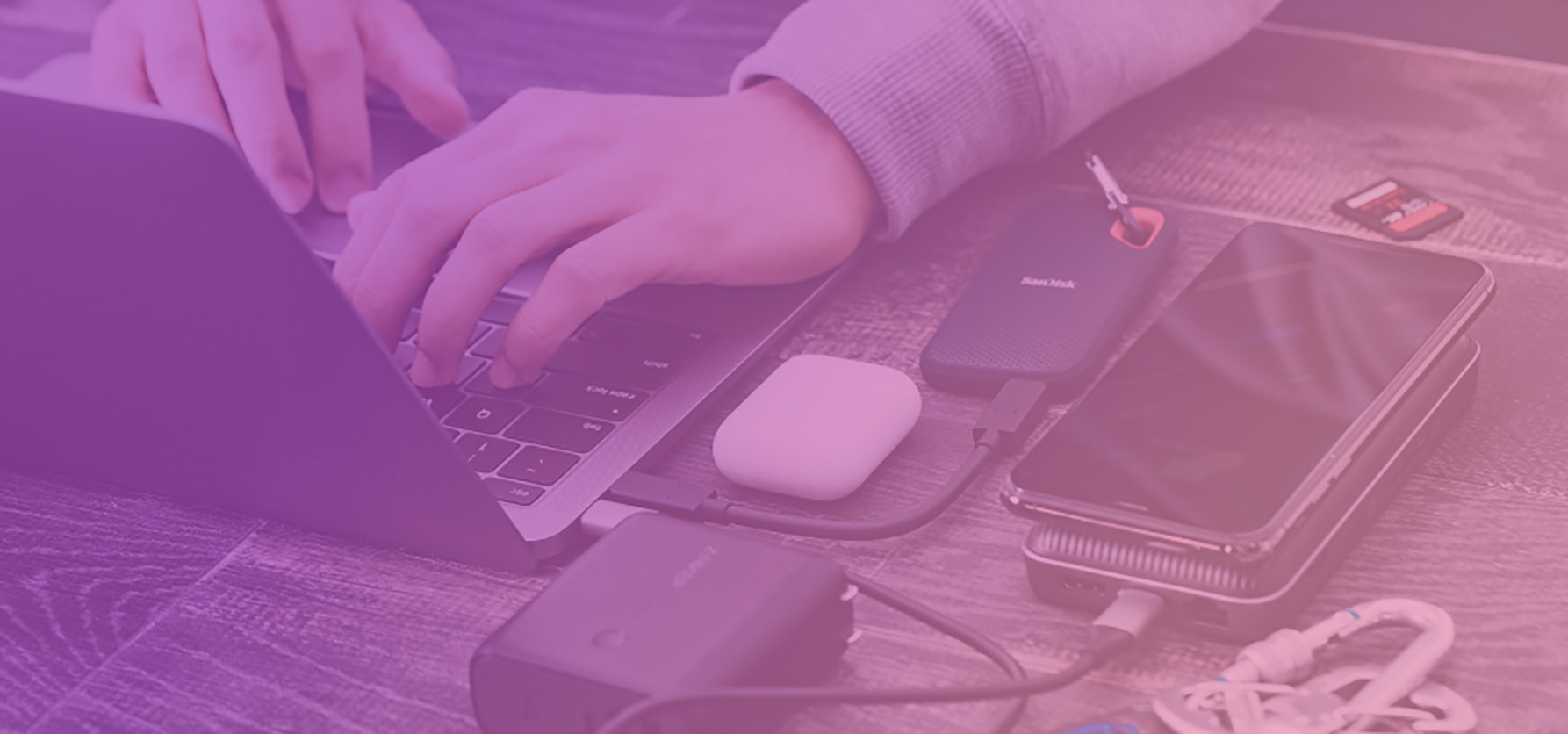

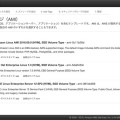




 全てのカテゴリ
全てのカテゴリ